ارجو من الاخوه ان يقوموا بتجربه بسيطه ... حتى لا يضيع عليهم شيئ
وهو ان يقوموا بحذف اسم لديهم غير مهم .. ورساله غير مهمه ... وكذلك ملاحظه غير مهمه لديهم
ثم يقوموا بتطبيق الشرح ... ثم يقومون بفتح قائمه الاسماء والرسائل والملاحظات في الجهاز
ويرون هل عادت الاشياء التي قاموا بحذفها او لا ... اذا نجح الامر ... وعادت الاشياء المحذوفه
عندها قم بأخذ نسخه .. وقم بترقيه جهازك .. وانت مطمئن
....................
نبدأ بالشرح
اولا.. عمل نسخه للرسائل والأسماء وسجل المكالمات والملاحظات قبل عمل الترقيه
ومن ثم استعادتها للجهاز ...
قم بتحميل برنامج iPhoneBrowser
من هنا
http://www.uparab.com/files/Q7VPLcTVvyQPpHuX.exe
قم بعمل حفظ للملف ... ثم بتثبيته على الجهاز ... ستكون ايقونته بهذا الشكل
عند النقر على الايقونه سيفتح البرنامج ويجب ان تكون شابك الايفون بالكمبيوتر فتظهر لك ملفات جهازك بهذا الشكل
والآن سأكتب لكم مسارات الملفات
الاسماء
private/var/mobile/Library/AddressBook
المسجات
private/var/mobile/Library/SMS
سجل الهاتف
private/var/mobile/Library/ CallHistory
الملاحظات
private/var/mobile/Library/ Notes
قم بعمل backup لجميع الملفات المذكوره .. او التي تحتاجها
الاسماء
وسجل المكالمات
وهكذا لجميع المسارات السابقه
ثم قم بعمل ترقيه جهازك او افعل ماكنت تريده له
............................
والان لاستعاده ملفاتك القديمه من مسجات وقوائم الاسماء قم بما يلي
افتح ملفات backup المحفوظه لديك من هنا
View backup files <<< Function
كما في الصوره
ستظهر لك هكذا
قم بفتح الملف تلو الاخر حتى تظر لك ملفاتك الاربعه
(الاسماء والسجل والمسجات والملاحظات )
سأطبق الشرح التالي على مجلد الاسماء فقط AddressBook...
ويمكنكم تطبيق نفس الخطوات مع باقي المجلدات
نفتح مجلد الأسماء في ملف backup وملف الاسماء في برنامج iPhoneBrowser
ونقوم بتصغير النافذتين ...
نافذة مجلدات backups ونافذة برنامج iPhoneBrowser
ووضعها بجانب بعض حتى يسهل نقل الملفات
ونقوم بتحديد الملفات الموجوده في الاسماء بالـ backup ثم سحبها واسقاطها في ملجد الاسماء في برنامجiPhoneBrowser
ملاحظه مهمه : نقوم بسحب الملفات فقط ... وليس المجلدات
بالنسبة للمجلدات الموجودة داخل المجلد الرئيسي في ملفات backup ... فإننا نقوم بعمل أضافه مجلد في برنامج iPhoneBrowser
بنفس الاسم ... تحت المجلد الرئيسي كالتالي
ولا تنسى ان تسميه بنفس الاسم
ثم نقوم بفتح المجلد المذكور في ملفات الbackup
ونقل الملفات الموجوده فيه الى شبيهه في برنامج iPhoneBrowser بطريقة السحب والافلات
ملاحظه أخرى : ليس شرطا ان جميع المجلدات الرئيسية يوجد بداخلها مجلدات فرعيه .. بعضها يوجد ملفات فقط .. فقم بنقلها فقط
......................
قم بتطبيق نفس الخطوات السابقة على المجلدات الأخرى كالمسجات والملاحظات ,,,
عندما تقوم بفتح جهازك الايفون .. ستجد ان جميعها قد عادت كالسابق ان شاء الله
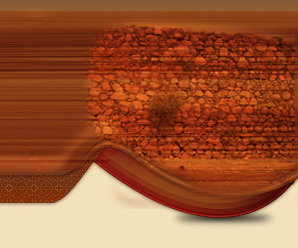

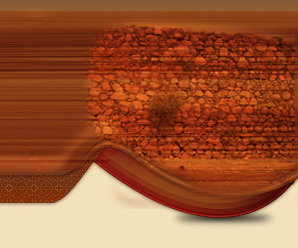









 المواضيع المتشابهه
المواضيع المتشابهه